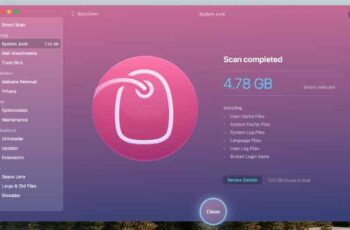
Você pode encontrar manualmente arquivos duplicados no Mac, mas leva tempo e muito esforço de sua parte. Temos uma solução melhor para você. A linha Macbook da Apple tem tudo no lugar, com exceção do armazenamento padrão. É 2021 e a linha Macbook ainda é lançada com 256 GB de armazenamento interno.
Isso é pouco para os padrões atuais, e o armazenamento se esgota rapidamente se não for usado corretamente. Os usuários preferem encontrar e remover arquivos duplicados e limpar o cache no Mac.
Encontre arquivos duplicados no Mac
Usando o truque das pastas inteligentes no Mac ou em um aplicativo de terceiros, você pode encontrar facilmente arquivos duplicados no Mac. Leia o artigo para saber como.
1. Use as Pastas Inteligentes no Mac
Uma das coisas comuns sobre arquivos duplicados é que eles geralmente têm um nome comum, ou a mesma data ou tipo de arquivo comum. Usando o Smart Folders no Mac, você pode filtrar rapidamente esses arquivos e pastas do sistema.
Você tem que usar o menu Finder para isso. Siga os passos abaixo para saber como.
- Abra o cardápio Finder do dock do Mac.
- Selecione um local de sua escolha para criar uma pasta inteligente temporária. Você pode criar uma pasta inteligente na área de trabalho, documentos, downloads ou qualquer uma das pastas de sua escolha.
- Clique Envie o na barra de menu.
- Selecionar Nova pasta inteligente a partir do seguinte menu. Infelizmente, não há atalho de teclado para Smart Folders no Mac.
- Clique no sinal + no canto superior direito.
- O macOS solicitará que você selecione o tipo de categoria para classificar arquivos e pastas no Mac.
Por exemplo, se você souber o nome dos arquivos que está procurando, poderá criar uma pasta inteligente para eles. Da mesma forma, você pode selecionar tipo no menu suspenso e classifique os arquivos com base nos tipos de arquivo, como música e vídeo.
Selecione os arquivos duplicados que o Smart Folder identificou com base em sua entrada e mova-os para a lixeira.
Como você pode ver nas etapas anteriores, esse truque é muito útil quando você tem uma ideia do tipo de arquivo que está procurando. Além disso, não há garantia de que todos os arquivos duplicados possíveis serão encontrados no Mac.
Além disso, este é um processo cansativo e às vezes você pode acabar criando dezenas de pastas inteligentes para remover arquivos duplicados do Mac.
Para facilitar sua busca, temos sugestões melhores para você. Usando software de terceiros como CleanMyMac e Duplicate File Finder Remover, você pode facilmente encontrar e remover arquivos duplicados do Mac. Vamos falar sobre eles.
2. Como encontrar arquivos duplicados no Mac com o Duplicate File Finder Remover
Como o nome sugere, eles são puramente destinados a remover arquivos duplicados do Mac. Além disso, o aplicativo está disponível nativamente na Mac App Store - você não precisa passar por um longo processo de instalação.
Gostamos da maneira como os desenvolvedores se concentraram na simplicidade. Duplicate File Finder Remover pode encontrar e remover arquivos duplicados do Mac em apenas três etapas.
Ele também funciona com várias unidades externas e pastas de rede. Isso significa que você pode conectar seu SSD ou disco rígido externo e remover os arquivos duplicados de lá também. Você também pode verificar e remover arquivos duplicados do armazenamento em nuvem do OneDrive e do Google Drive. Aqui está como fazê-lo.
- Abril Mac App Store .
- Pesquisa Removedor de localizador de arquivo duplicado e instale o aplicativo.
- Abra o aplicativo e selecione a pasta que deseja verificar. Como alternativa, você pode arrastar e soltar a pasta no aplicativo e iniciar a verificação.
- Prêmios o botão de digitalização .
- O aplicativo fará uma varredura e mostrará os resultados finais.
Você pode removê-los ou mesclar pastas no menu Visão geral.
Baixar removedor de localizador de arquivos duplicados
3. Como encontrar arquivos duplicados no Mac com CleanMyMac X
Ao contrário do Duplicate File Finder Remover, o CleanMyMac X é uma ferramenta de utilitário tudo-em-um para Mac. O aplicativo não apenas encontra e remove arquivos duplicados do Mac. Ele também ajuda a remover arquivos de cache, dados temporários e outros lixos irrelevantes do sistema.
É um dos aplicativos obrigatórios para macOS. Não acredite em nossa palavra. Experimente e você ficará surpreso com os recursos do CleanMyMac X. Execute as etapas a seguir primeiro.
- Descarga CleanMyMac X usando o link. Baixe CleanMyMac X
- Siga o processo normal de instalação e abra o aplicativo.
- Selecione Sistema indesejado e faça um digitalização para baixo.
Lembre-se de que o CleanMyMac X removerá todos os tipos de arquivos indesejados e irrelevantes do seu sistema.
O CleanMyMac X é gratuito para testar, e a versão paga custa US$ 29,99 como pagamento único para o Mac atual.
Conclusão: otimize seu Mac
Muitas vezes aconselhamos os leitores a remover arquivos desnecessários e duplicados no Mac. Isso acelera o MAC e também libera espaço de armazenamento precioso. Preferimos usar um aplicativo de terceiros para encontrar arquivos duplicados no Mac e otimizar o espaço livre.
No entanto, você pode usar a pasta Mac Smart se souber exatamente o que está procurando no Mac.
Leitura:
- Como excluir arquivos duplicados no seu telefone Android
- Como remover contatos duplicados no seu telefone Android ou iPhone
- Como trocar o SIM sem perder contatos
- Como fazer backup de contatos para qualquer telefone Android
- Como liberar espaço no Android






